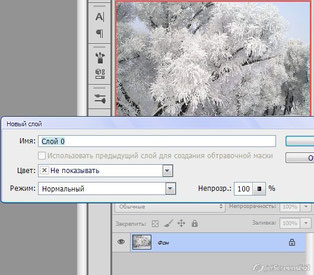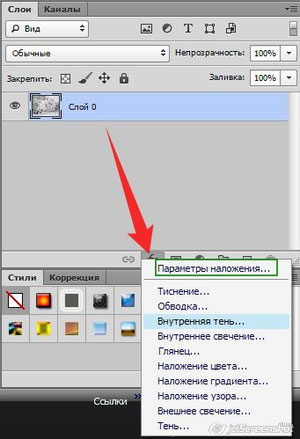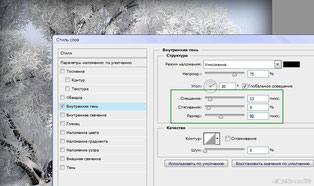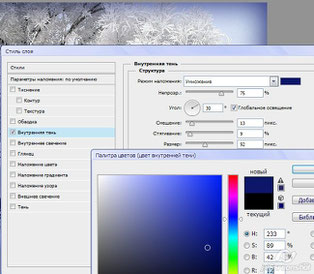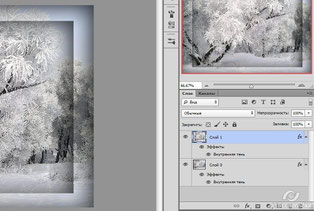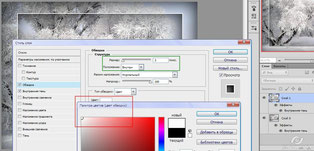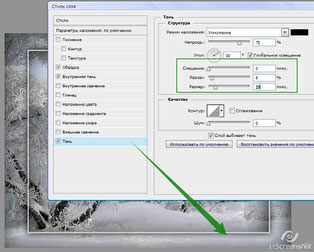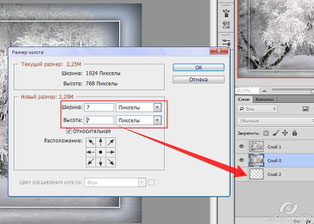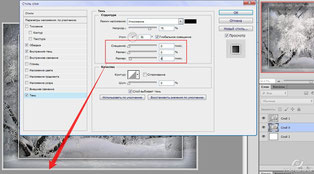- Home
- Blog
- About me
- PhotoGallery
- Albion Falls
- Alberta
- Autoshow, Toronto
- Belgorod. Russia
- Casa Loma, Toronto
- Chicago
- Cuba - 2013
- Cuba - 2015
- Cuba - 2016
- The Distillery District
- Elora
- Islington Village
- Muskoka
- New York
- Niagara Falls
- 1000 Islands
- Ottawa
- Peterborough Lift Lock
- Rockwood
- Sochi. Russia
- Steam Whistle
- Street
- Tiffany Falls
- Winery
- Webster's Falls
- The Model Railroad Club
- Toronto
- Contact
Рамка с помощью «Стиля слоя» "Внутренняя тень".
Кликайте на скриншоты и эпизоды урока откроются в окнах большего размера!
Открываем работу. Разблокируем слой или сделаем копию слоя, любым удобным способом.
На скриншоте показана разблокировка слоя. Если делаете копию слоя, то работаете уже с копией. А видимость "глазик" на основном слое можно закрыть.
Теперь можно применять стили.
Для этого нажмем на значок "Стиля слоя" внизу палитры "Слои" (f) или
(fx). Из открывшегося списка выберем "Внутренняя тень".
Можно нажать и на "Параметры наложения". Смысл будет один - откроется окно "Стиль слоя". А вот в нем уже выбираем то, что нам понадобится.
В данном случае "Внутренняя тень".
Цвет тени можно сделать по умолчанию черной. Двигаем ползунки и выбираем те параметры, какие больше всего понравятся.
Цвет тени можно и поменять. Можно взять с работы или из "Палитры цветов".
Для наглядности я сменила цвет тени. Правда, параметры наложения тени оставила прежними...
Комбинацией клавиш Ctrl+J вырезаем и переносим на новый слой. Стиль слоя при этом дублируется. Если нам все нравится - соединяем слои и сохраняем работу. Вот и весь эффект.
Можно сделать нашу работу более симпатичной!
Для этого к нашей работе добавим "Обводку" и "Тень". Причем к обоим слоям!
Стоя на "Слое 1", добавляем эффеты вызвав "Палитру стиля" любым удобным способом.
Выбираем "Обводка". Положение обводки – внутри. Тогда внешние углы не будут закруглены.
Цвет обводки (рамки) выбрала белый.
Не выходя из окна "Стиль слоя", выбираем "Тень". Двигаем ползунками для лучшего отображения тени.
Я выбрала такие параметры.
Теперь и к "Слою 0 "добавляем "Обводку".
Для этого создаем новый слой, нажав на значок внизу палитры «Слои» и перетащим его ниже "Слоя 0".
Увеличиваем "Размер Холста" "Слоя 2" на несколько пикселей или см (кому как удобнее и в зависимости от того, что хотите сделать).
Зальем новый слой цветом. Я взяла белый. Заливаем комбинацией клавиш Ctrl + Backspace (если у Вас основные цвета стоят правильно
(черно-белый)).
Установить стандартные цвета можно нажав на клавишу D.
Обводка сольется с фоном, т.к. цвет фона и обводки один – белый.
Теперь надо добавить "Внешнюю тень" ("Тень") и тогда наша обводка будет видна.
Объединяем слои и сохраняем работу.
Еще один вид. Обводка внутреннего слоя взята с работы, тени нет. Обводка внешнего слоя белая и сделана тень.
Свои мысли, замечания и впечатления от урока, вы можете оставить в форме ниже: